Kiwi til Android: Sådan aktiveres annonceblokkeren

Sådan aktiveres annonceblokkeren på din Android-enhed og får mest muligt ud af den påtrængende annonces funktion på Kiwi Browser.
Det kan være meget praktisk, når du shopper efter noget og ser den perfekte annonce for det. Men nogle gange bliver annoncerne lidt ude af kontrol og bliver påtrængende. Når det sker, kan du ikke lade være med at ty til annonceblokkere for at holde tingene under kontrol. Forskellige browsere tilbyder en annonceblokker for at hjælpe med at bekæmpe disse påtrængende annoncer, og Kiwi-browseren er en af dem med sin mulighed for påtrængende annoncer. Den gode nyhed er, at det kun tager mindre end et minut at aktivere denne nyttige funktion. Hvis du nogensinde ændrer mening, kan den nemt slås fra. Bliv ved med at læse for at se, hvilke trin du skal følge.
Indhold
Sådan aktiveres annonceblokkeren for Kiwi på Android
Kiwi-browseren har muligheder for at skjule annoncer og påtrængende annoncer. Hvis du vil starte med at blokere annoncer, går du til den side, der har de annoncer, du ønsker at blokere. Tryk på de tre prikker øverst til højre og tjek boksen for Blokér annoncer muligheden.
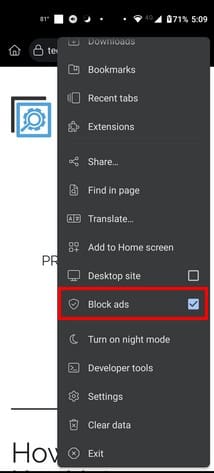
For at begynde at bruge annonceblokkeren for påtrængende annoncer i Kiwi-browseren, åbner du appen og går til Indstillinger ved at trykke på prikkerne øverst til højre. Når du er i Indstillinger, trykker du på Webstedindstillinger og swiper ned, indtil du kommer til muligheden Påtrængende annoncer. Når du vælger den, slukker du for muligheden for påtrængende annoncer.
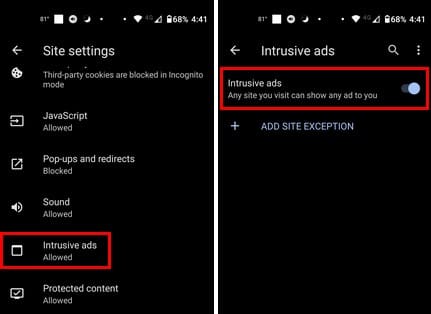
Hvis der er nogen sider, du vil have, at dette skal gælde for, trykker du på Tilføj websted undtagelse. De sider vil være tilladt at vise dig påtrængende annoncer. Et lille vindue vises, hvor du skal indtaste webadresse, og når du har skrevet den ind, skal du trykke på knappen Tilføj for at afslutte. For at ændre indstillingerne for dette websted i fremtiden, følg trinene for at komme til denne sektion og vælg webstedet. Et vindue med webstedpræferencer vises, og du skal kun vælge Blokér mulighed eller Fjern mulighed nederst.
Yderligere læsning
Taler om at blokere annoncer, hvis du ikke ved, hvad du skal gøre, hvis du vil bloke annoncer på Opera-browseren, her er trinene at følge. Du vil også støde på annoncer, når du bruger Gmail; hvis du vil blokere dem, her er hvordan du fjerner annoncer i Gmail. Du kan også støde på Googles irriterende pop-up; her er hvordan du kan blokere det også.
Konklusion
Når du har brug for noget, er annoncer nyttige, men når du bare vil browse, vil annoncerne stadig komme i vejen. Påtrængende annoncer kan ødelægge din browsingoplevelse, men Kiwi har funktionen, så du kan holde dem under kontrol. Med et par tryk her og der kan du tænde eller slukke for funktionen. Hvor irriterende finder du annoncer? Del dine tanker i kommentarfeltet nedenfor, og husk at dele artiklen med andre på sociale medier.
For at løse video lag problemer på Windows 11, opdater dine grafikdrivere til den nyeste version og deaktiver hardwareacceleration.
Vi har brugt lidt tid med Galaxy Tab S9 Ultra, og den er den perfekte tablet til at parre med din Windows PC eller Galaxy S23.
Lær hvordan du fremhæver tekst med farve i Google Slides appen med denne trin-for-trin vejledning til mobil og desktop.
Mange nyhedsartikler nævner det "mørke web", men meget få diskuterer faktisk, hvordan man får adgang til det. Dette skyldes hovedsageligt, at mange af de hjemmesider, der findes der, huser ulovligt indhold.
Indstil timere til Android-apps og hold brugen under kontrol, især når du har vigtigt arbejde, der skal gøres.
At vide, hvordan man ændrer privatlivsindstillingerne på Facebook på en telefon eller tablet, gør det lettere at administrere din konto.
Lær alt om PIP-tilstand i Google Chrome, og hvordan du aktiverer det for at se videoer i et lille billede-i-billede-vindue, ligesom du kan på dit TV.
Hav det sjovt i dine Zoom-møder med nogle sjove filtre, du kan prøve. Tilføj en halo eller se ud som en enhjørning i dine Zoom-møder med disse sjove filtre.
Opdag hvordan du nemt og hurtigt kan aktivere mørk tilstand for Skype på din Windows 11 computer på mindre end et minut.
Så, du har fået fat i denne slanke og kraftfulde enhed, og det er stort set alt, hvad du har drømt om, ikke? Men selv de bedste gadgets har brug for en pause.







